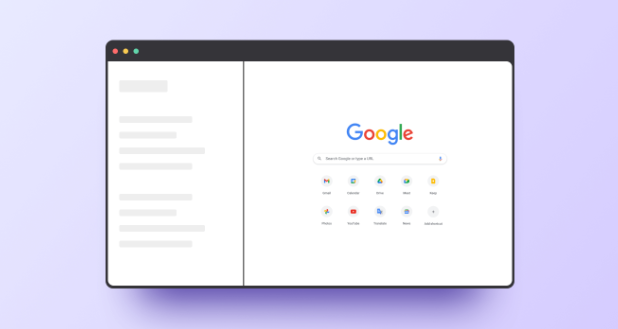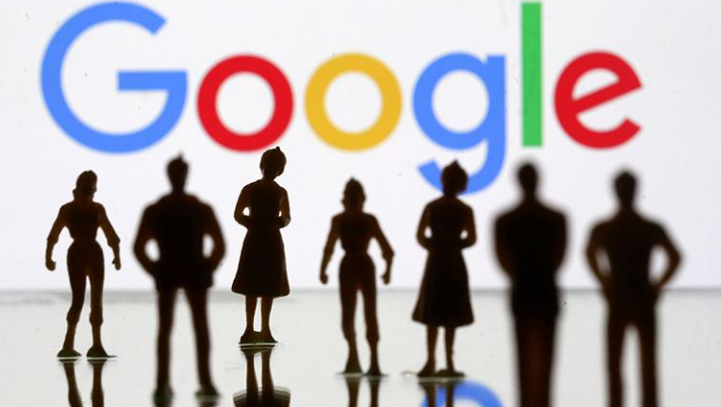google浏览器视频播放声音异常问题及修复教程
时间:2025-07-29
来源:谷歌浏览器官网

1. 检查浏览器音量设置
- 点击Chrome右下角的音量图标,确认滑块未处于静音状态且调至较高位置。若图标显示红色斜杠表示静音,点击即可取消。同时进入设置菜单中的“网站设置”,确保允许目标网站自动播放声音。
2. 验证系统音频输出设备
- 右键点击任务栏的声音图标,选择“声音设置”,在“播放”选项卡中查看默认设备是否正确(如扬声器或耳机)。若连接了外接设备(如蓝牙音箱),需确认其已配对并设为默认输出。测试其他应用程序播放声音是否正常,以排除硬件故障可能性。
3. 清除浏览器缓存与Cookie数据
- 按快捷键`Ctrl+Shift+Del`(Windows/Linux)或`Cmd+Shift+Del`(Mac),选择时间范围为“所有时间”,勾选“缓存的图片和文件”“Cookie及其他网站数据”,点击清除。损坏的网站存储信息可能导致音频加载失败,清理后刷新页面重试。
4. 禁用或移除干扰性扩展程序
- 访问chrome://extensions/页面,逐个关闭广告拦截器、脚本管理类插件等第三方扩展。某些工具可能误删音频流标签或篡改网页脚本,导致无声现象。每禁用一个插件后立即测试视频声音恢复情况。
5. 更新声卡驱动程序与浏览器版本
- 通过设备管理器找到“声音、视频和游戏控制器”,右键点击声卡设备选择“更新驱动程序”。同时检查Chrome更新,进入“帮助”>“关于Google Chrome”,安装最新版本以修复已知兼容性错误。
6. 重置浏览器全部设置为默认值
- 在设置页面底部找到“将设置还原为原始默认设置”,执行重置操作前建议备份书签等重要数据。此操作可消除因误改配置导致的持久性静音问题。
7. 关闭硬件加速功能测试兼容性
- 进入Chrome设置中的“系统”板块,取消勾选“使用硬件加速模式”,重启浏览器后观察视频声音是否恢复正常。该选项有时会导致GPU渲染与音频解码不同步的问题。
8. 排查特定视频文件或编码格式问题
- 尝试播放其他主流格式(如MP4、WebM)的视频内容,确认是否仅某个文件异常。若遇到特殊编码的视频,可通过安装VLC等外部播放器辅助解码,或转换文件格式后再次尝试。
9. 检查网络稳定性与重新加载页面
- 不稳定的网络可能导致视频部分数据未完整加载,进而影响音频轨道传输。切换网络环境或重启路由器后,强制刷新(`Ctrl+F5`)当前页面,确保所有资源重新下载。
按照上述步骤操作,用户能够有效解决Google浏览器视频播放声音异常的问题。遇到复杂情况时,可组合多种方法交叉测试以达到最佳效果。